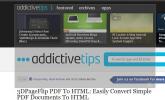Kā lejupielādēt jebkuru Windows 10 versiju, izmantojot multivides izveides rīku
Ikreiz, kad tiek izlaists jauns Windows 10 funkciju atjauninājums, tiek atjaunināts rīks Media Creation, kas ļauj lejupielādēt Windows 10. Jaunā Media Creation rīka versija ļauj lietotājiem lejupielādēt pašreizējo, jaunāko Windows 10 versiju. Tas nozīmē, ka, ja vēlaties lejupielādēt un vecāku funkciju atjauninājumu, Media vietnes izveidošanas rīks Microsoft vietnē nebūs daudz noderīgs. Vecāku versiju ISO joprojām pastāv, un, izmantojot nelielu BAT failu, jūs varat lejupielādēt jebkuru Windows 10 versiju, izmantojot rīku Media Creation.
SPOILER trauksme: Ritiniet uz leju un skaties video pamācību šī raksta beigās.
Lejupielādējiet jebkuru operētājsistēmas Windows 10 versiju
Šo BAT failu ir uzrakstījis Reddit lietotājs aveyo. Jūs to varat lejupielādēt tieši no tā Pastebīna saite bet mēs šeit sniegsim skriptu, ja saite vairs nedarbosies.
Atveriet Notepad un ielīmējiet tajā. Saglabājiet to ar BAT faila paplašinājumu.
@echo off & title MediaCreationTool.bat by AveYo.:: Universāls iesaiņojums visām "RedStone" versijām: 1607, 1703, 1709, 1803 un 1809.:: Neizmantojot neko bet microsoft mitināti oriģinālie faili pašreizējiem un iepriekšējiem Windows 10 MCT laidieniem.:: Ģeniāls pilns atbalsts biznesa kanāla izveidošanai (Uzņēmējdarbība) ar pielāgotu valodu, x86, x64 vai AIO!:: Pievienojiet / noņemiet zemāk palaišanas parametrus, ja nepieciešams - tas ir iestatīts vismazāk problēmu gadījumos, kad veicot uzlabojumus. iestatīt "OPTIONS = / Telemetrija atspējot / DynamicUpdate atspējot / MigrateDrivers all / ResizeRecoveryPartition atspējot / ShowOOBE nav":: Nekomentēšana parādīt mct konsoles žurnālu atkļūdošanai. rem set "OPTIONS =% OPTIONS% / Console":: Nekomentācija apiet GUI dialoglodziņa izvēli un mērķa versijas cieto kodu: 1 = 1607, 2 = 1703, 3 = 1709, 4 = 1803, 5 = 1809. rem set / a MCT_VERSION = 5:: Pieejamās MCT versijas. iestatītās versijas = 1607 [RedStone 1], 1703 [RedStone 2], 1709 [RedStone 3], 1803 [RedStone 4], 1809 [RedStone 5]:: Rādīt gui dialoglodziņu% 1: title% 2: header% 3: options% 4: output_variable. ja nav definēts MCT_VERSION zvans: izvēlieties "MediaCreationTool.bat by AveYo" "" Izvēlieties Windows 10 versiju ""% versijas% "MCT_VERSION. ja nav definēts, MCT_VERSION atbalss Nav izvēlēts MCT_VERSION, izejot no.. & taimauts / t 5 un izeja / b. goto versija% MCT_VERSION%: version1 1607 [RS1] komplekts "V = 1607" komplekts "D = 20170116" komplekts "EULA = https://wscont.apps.microsoft.com/winstore/OSUpgradeNotification/MediaCreationTool/prod" iestatīt "EULA_FIX = https://download.microsoft.com/download/C/0/3/C036B882-9F99-4BC9-A4B5-69370C4E17E9" iestatīt "CAB = https://wscont.apps.microsoft.com/winstore/OSUpgradeNotification/MediaCreationTool/prod/Products_20170116.cab" iestatīt "MCT = http://download.microsoft.com/download/C/F/9/CF9862F9-3D22-4811-99E7-68CE3327DAE6/MediaCreationTool.exe" echo Versija% V%% D% izvēlēta! Goto process: version2 1703 [RS2] komplekts "V = 1703" komplekts "D = 20170317" komplekts "EULA = https://wscont.apps.microsoft.com/winstore/OSUpgradeNotification/MediaCreationTool/prod" iestatīt "EULA_FIX = https://download.microsoft.com/download/C/0/3/C036B882-9F99-4BC9-A4B5-69370C4E17E9" iestatīt "CAB = http://download.microsoft.com/download/9/5/4/954415FD-D9D7-4E1F-8161-41B3A4E03D5E/products_20170317.cab" iestatīt "MCT = http://download.microsoft.com/download/1/C/4/1C41BC6B-F8AB-403B-B04E-C96ED6047488/MediaCreationTool.exe":: 1703 MCT ir arī kļūdains, tāpēc tā vietā izmantojiet 1607. iestatīt "MCT = http://download.microsoft.com/download/C/F/9/CF9862F9-3D22-4811-99E7-68CE3327DAE6/MediaCreationTool.exe" echo Versija% V%% D% izvēlēta! Goto process: version3 1709 [RS3] komplekts "V = 1709" komplekts "D = 20180105" iestatīt "EULA =" iestatīt "CAB = https://download.microsoft.com/download/3/2/3/323D0F94-95D2-47DE-BB83-1D4AC3331190/products_20180105.cab" iestatīt "MCT = http://download.microsoft.com/download/A/B/E/ABEE70FE-7DE8-472A-8893-5F69947DE0B1/MediaCreationTool.exe" echo Versija% V%% D% izvēlēta! goto process: version3 1803 [RS4] komplekts "V = 1803" komplekts "D = 20180420" iestatīt "EULA =" iestatīt "CAB = https://download.microsoft.com/download/6/2/6/626729CF-8C1C-43DF-8C9C-AD2FD56948C3/products_20180420.cab" iestatīt "MCT = https://software-download.microsoft.com/download/pr/MediaCreationTool1803.exe" echo Versija% V%% D% izvēlēta! goto process: version5 1809 [RS5] komplekts "V = 1809" komplekts "D = 20180924" iestatīt "EULA =" iestatīt "CAB = https://download.microsoft.com/download/6/F/B/6FB97F08-E010-48A4-A9DC-18FCA920CEB4/products_20180924.cab" iestatīt "MCT = https://software-download.microsoft.com/download/pr/MediaCreationTool1809.exe" echo Versija% V%% D% izvēlēta! goto process: process. atbalss. echo paziņojums: MCT ir atkarīgs no BITS pakalpojuma! Ja rodas problēmas, palaidiet skriptu kā Administrators. bitsadmin.exe / reset / allusers 2> nul. neto stop biti / y 2> nul. neto sākuma biti / y 2> nul:: tīrīšana - var ietvert arī pagaidu failus, taču tas nav ieteicams, jo jūs nevarat atsākt, izmantojot C: \ $ Windows. ~ WS \ Sources \ setuphost. pushd "% ~ dp0" del / f / q izstrādājumi. * 2> nul & rem / s / q C: \ $ Windows. ~ WS 2> nul & rd / s / q C: \ $ WINDOWS. ~ BT 2> nul.:: lejupielādēt MCT. iestatīt "WEBCLIENT = [Net. ServicePointManager]:: SecurityProtocol = 'tls12, tls11, tls'; (jauna objekta sistēma. Tīkls. WebClient) " ja tāda nav, MediaCreationTool% V% .exe powershell -noprofile -c "% WEBCLIENT% .DownloadFile ('% MCT%', 'MediaCreationTool% V% .exe');" ja tāda nav, MediaCreationTool% V% .exe krāsa 0c un atbalss Kļūda! trūkst MediaCreationTool% V% .exe & pauzēt un iziet / b.:: lejupielādēt CAB. ja tādu nav, produkti_% D% .cab powershell -noprofile -c "% WEBCLIENT% .DownloadFile ('% CAB%', 'products_% D% .cab');" ja tāda nav, produkti_% D% .cab. krāsa 0c & atbalss Kļūda! trūkstošie produkti_% D% .cab & pauze un izeja / b.:: izpakojiet CAB. expand.exe -R produkti_% D% .cab -F: *. > nul 2> nul. ja tāda nav, produkti.xml krāsa 0c un atbalss Kļūda! slikti vai trūkstoši produkti_% D% .cab & pause & exit / b.:: ielāpa XML, lai ļautu izvēlēties biznesa kanāla izdevumus (Enterprise) un nelielu kosmētikas labojumu. iestatīt "READ_XML = $ f = [sistēma. IO.File]:: ReadAllText ('products.xml') " iestatīt "WRITE_XML = [Sistēma. IO.File]:: WriteAllText ('products.xml', $ f) " iestatīt "r1 = $ f = $ f. Aizstāt ('IsRetailOnly> True False Palaist šo BAT failu ar administratora tiesībām. Jūs redzēsit atvērtu komandu uzvednes logu, pēc tam vēl vienu logu, kurā tiks jautāts, kuru Windows 10 atjauninājumu vēlaties lejupielādēt. Jūs varat lejupielādēt finālu Redstone būvē 1 – 5.

Kad esat izvēlējies būvēšanas numuru, tas multivides izveides rīku lejupielādēs tajā pašā vietā, kur saglabājāt BAT failu. Tagad varat palaist rīku un izmantot to, lai lejupielādētu izvēlēto Windows 10 versiju. Šis rīks ļaus jums atjaunināt pašreizējo instalāciju vai izveidot bootable USB.
Visi faili tiek lejupielādēti no Microsoft. Šis BAT fails tikai palīdz atrast pareizo failu un sākt lejupielādi. Tas nenodrošina failus un nemaina tos, kurus Microsoft ir darījis pieejamus.
Meklēt
Jaunākās Publikācijas
Attēlu snatcher: uzņemiet ekrānuzņēmumus un uzreiz augšupielādējiet tos tīmeklī
Ekrānuzņēmuma tveršanas rīki ir lielisks veids, kā padarīt lietas s...
Kā novērst ierobežoto Wi-Fi savienojuma problēmu uz Microsoft Surface
Pēc ilga attīstības cikla un dažām sierīgām reklāmām, beidzot, būs ...
Atinstalētāja operētājsistēmai Windows 7
Kaut arī operētājsistēmai Windows 7 ir daudz uzlabotu funkciju, pro...